[Risoluzione dei problemi] I telefoni iPhone/Android sono lenti a connettersi alla rete wireless (Wi-Fi) del router
Per fornirti istruzioni più dettagliate, puoi anche cliccare sul link del video YouTube di ASUS qui sotto per saperne di più su come migliorare la velocità lenta del WiFi sul router ASUS.
https://www.youtube.com/watch?v=vV4mO8aBe3M
Ci sono alcune situazioni che rallentano la rete wireless (Wi-Fi) o potrebbe trattarsi di un problema con il telefono o la rete. Se il tuo iPhone o telefono Android è lento a connettersi alla rete wireless (Wi-Fi) del router ASUS, si prega di fare riferimento alle istruzioni riportate di seguito.
Nota:
a. Si consiglia di provare a utilizzare altri dispositivi (laptop o altri telefoni) per connettersi alla stessa rete wireless (Wi-Fi) per verificare se esiste la stessa situazione.
Se si tratta di un problema con il telefono, si consiglia di contattare il produttore del telefono per assistenza.
b. Dopo aver provato a rimuovere il router ASUS, utilizzare altri dispositivi (laptop o altri router) per connettersi al modem ISP per verificare se la situazione è la stessa.
Se si tratta di un problema con il modem ISP, si consiglia di contattare il proprio provider di servizi Internet (ISP) per verificare la velocità della rete.
Introduzione
1. Controlla se la distanza tra il telefono e il router è eccessiva
3. Conferma se la VPN del telefono è in uso
4. Prova a cancellare i cookie del browser e la cache dell'applicazione
5. Prova a riavviare il router e il telefono
6. Prova a regolare il canale wireless (Wi-Fi) del router
7. Prova a connetterti a diversi server DNS per ottimizzare la velocità di Internet
Si prega di fare riferimento alle seguenti istruzioni per una semplice risoluzione dei problemi
Si prega di posizionare il router vicino al telefono cellulare utilizzato di frequente. Accorciare la distanza tra il telefono cellulare e il router ed evitare ostacoli ed evitare di influire sulla potenza del segnale a causa della distanza di trasmissione del segnale.
È possibile giudicare se l'intensità del segnale della connessione corrente è sufficiente in base all'intensità del segnale visualizzata sul telefono.
L'immagine qui sotto utilizza ASUS ZenFone9 come esempio:
Vai a [Impostazioni] > [Rete e Internet] > [Internet] > Tocca il nome del Wi-Fi connesso (SSID) per verificare la potenza del segnale.
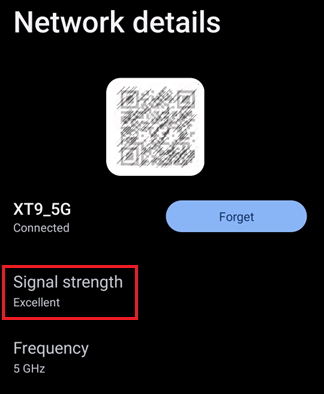
Si prega di fare riferimento alle domande frequenti di seguito
[Router Wireless] Come controllare le informazioni dei dispositivi collegati al router ASUS
Il segnale a 5GHz è più veloce del segnale a 2.4GHz. Puoi provare a utilizzare il segnale a 5GHz per aumentare la velocità della rete quando la potenza del segnale è la stessa.
L'immagine qui sotto utilizza ASUS ZenFone9 come esempio:
Vai a [impostazioni] > [Rete e Internet] > [Internet] > Tocca il nome del Wi-Fi connesso (SSID) per controllare la frequenza come 2.4GHz o 5GHz.
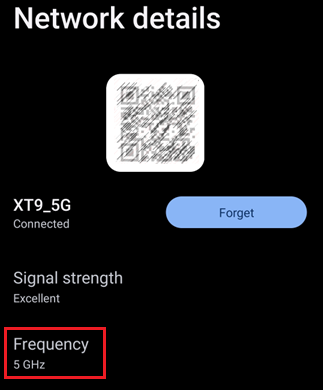
Si prega di fare riferimento alle domande frequenti di seguito
[Router wireless] Qual è la differenza tra 2.4GHz e 5GHz
[ZenFone] Come connettersi alla rete Wi-Fi
Per i prodotti Apple, si prega di fare riferimento al sito Web ufficiale di Apple per saperne di più su come connettersi al Wi-Fi su iPhone, iPad o iPod touch.
Si prega di disattivare la funzione VPN del telefono prima di confermare la velocità Wi-Fi.
L'immagine qui sotto utilizza ASUS ZenFone9 come esempio:
Vai a [Impostazioni] > [Rete e Internet] > [VPN]
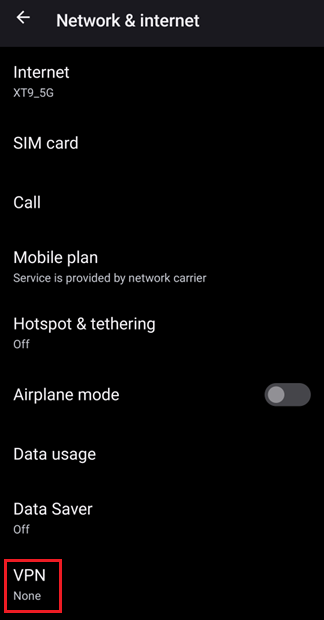
Puoi cancellare i cookie e la cache prima di cerificare la velocità di Internet. Per il metodo di impostazione, seguire le istruzioni del software nel telefono per la configurazione.
Si prega di fare riferimento alle domande frequenti di seguito
[ZenFone/Pad] Come liberare memoria?
Per i prodotti Apple, si prega di fare riferimento al sito Web ufficiale di Apple per saperne di più su come svuotare la cache sull'iPhone.
Prova a riavviare il telefono e il router per vedere se migliora. L'immagine qui sotto utilizza ASUS ZenFone9 come esempio:
Scorri verso il basso il menu delle voci delle impostazioni rapide dalla parte superiore dello schermo e tocca [Icona di accensione] > [Riavvia]
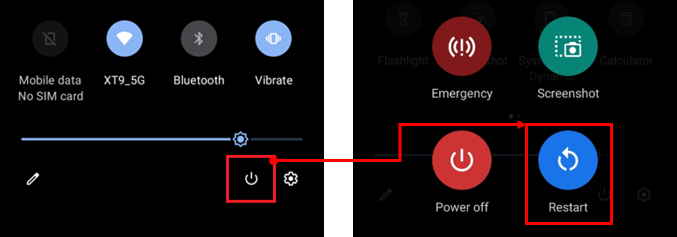
Si prega di fare riferimento alle domande frequenti di seguito
Per i prodotti Apple, si prega di fare riferimento al sito Web ufficiale di Apple per saperne di più su come riavviare.
[Router Wireless] Come configurare un router ASUS per il riavvio automatico in orari specifici
Nota: Il riavvio del router non influirà sulle impostazioni esistenti del router wireless. Al contrario, può rilasciare spazio di archiviazione temporanea dei dati (RAM) per migliorare le prestazioni del sistema e far funzionare il router wireless in modo più fluido.
Il canale wireless del router wireless ASUS è predefinito su [Auto], è possibile regolare manualmente altri canali wireless in base alle proprie esigenze.

Si prega di fare riferimento alle domande frequenti [Router Wireless] Come correggere il Control Channel del wireless
Per impostazione predefinita, i router ASUS otterranno automaticamente l'IP del server DNS dal provider di servizi Internet (ISP). Puoi selezionare manualmente uno dei server DNS nell'elenco DNS, ad esempio i server DNS di Google 8.8.8.8 e 8.8.4.4.
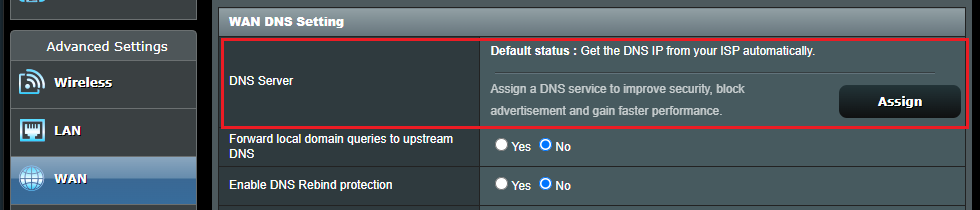
Si prega di fare riferimento alle domande frequenti di seguito [Router Wireless] Come assegnare manualmente il server WAN DNS al Router ASUS
Per informazioni su come aggiornare il firmware, si prega di fare riferimento al collegamento sottostante. Per altri telefoni o dispositivi, si consiglia di contattare il produttore del dispositivo per assistenza.
Per i telefoni ASUS, si prega di fare riferimento alle FAQ [Telefono] Come aggiornare il firmware sul mio telefono
Per i prodotti Apple, si prega di fare riferimento al sito Web ufficiale di Apple per saperne di più su come eseguire l'aggiornamento
ASUS router, si prega di fare riferimento alla FAQ [Router Wireless] Come aggiornare il firmware del router all'ultima versione tramite l'app ASUS Router
Nota: Dopo aver aggiornato il firmware del router ASUS, si consiglia di ripristinare il router alle impostazioni di fabbrica. Dopo aver configurato il router, riconnettere il telefono alla rete wireless (Wi-Fi) del router.
Si prega di fare riferimento alle domande frequenti di seguito
[Router wireless] Come ripristinare il router alle impostazioni predefinite di fabbrica
[Router wireless] Come utilizzare QIS (Quick Internet Setup) per configurare il router? (GUI Web)
Se nessuno dei metodi di cui sopra è applicabile, si consiglia di contattare il produttore del telefono o del router per assistenza.
Per le informazioni di contatto del Centro assistenza clienti ASUS, si prega di visitare questo sito Web: https://www.asus.com/it/support/CallUs/